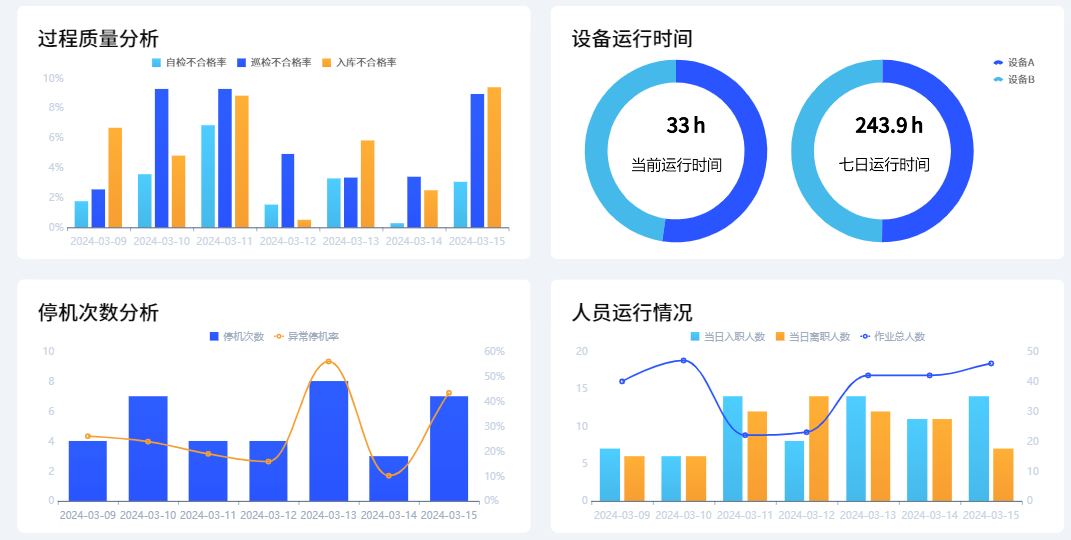在现代企业中,如何高效地管理员工数据已经成为人力资源管理面临的一大挑战。虽然市场上有许多专业的人力资源管理软件,但许多中小型企业仍然依赖于Excel这一免费工具来处理员工数据。令人惊讶的是,通过优化Excel的使用方式,我们依然能够实现相对高效的人力资源管理。本文将深入探讨如何用免费Excel管理员工数据,并在此过程中提升人力资源管理的效率。

📊 一、Excel在员工数据管理中的应用
Excel作为一款广泛使用的电子表格软件,具有数据输入、计算、排序和筛选等功能,能够基本满足员工数据管理的需求。然而,Excel的功能往往被低估,尤其是在数据管理和分析方面。以下将介绍Excel在员工数据管理中的具体应用。
1. 数据输入与组织
在员工数据管理中,准确的数据输入与组织是基础。Excel提供了多种便捷的输入方式,可以通过公式、数据验证和条件格式来提高数据输入的准确性和一致性。
- 数据验证:通过设置数据验证规则,确保输入的数据符合预期格式。例如,可以为员工生日设置日期格式,防止输入错误。
- 条件格式:利用条件格式功能,可以根据设定条件自动更改单元格样式,帮助快速识别异常数据。
- 公式与函数:Excel提供了丰富的公式和函数,能够自动计算数据,如工资总额、假期余额等,提高数据处理的效率。
| 功能 | 描述 | 优势 |
|---|---|---|
| 数据验证 | 限制用户输入特定类型的数据 | 减少输入错误,提高数据准确性 |
| 条件格式 | 根据条件自动格式化单元格 | 快速识别异常数据,提升视觉效果 |
| 公式与函数 | 自动计算数据 | 提高数据处理效率,减少手动计算 |
2. 数据分析与报表制作
在数据分析方面,Excel提供了强大的数据透视表功能,可以帮助HR快速分析大量员工数据,生成直观的报表。
- 数据透视表:通过拖拽字段,HR可以创建不同维度的员工数据分析报表。例如,按部门统计员工人数、按职位分析工资水平等。
- 图表工具:Excel的图表工具支持多种类型的图表(如柱状图、饼图等),能够将数据以直观的方式呈现,帮助HR更好地分析和决策。
- 数据切片器:数据切片器是一个交互工具,允许用户快速过滤数据透视表,大大提升了数据分析的灵活性。
- 优化数据分析流程
- 提高报表制作效率
- 支持多维度分析
3. 数据共享与协作
Excel通过云服务(如OneDrive、Google Drive)支持多人协作,虽然这提高了协作效率,但也存在一定的限制和风险。
- 实时共享:通过云端保存,员工数据可以实时共享和更新,HR团队成员可以同时访问和编辑。
- 版本控制:云服务提供了版本控制功能,允许用户回滚到之前的版本,以防止误操作。
- 安全性:尽管Excel支持密码保护和加密,但在数据安全性方面仍需谨慎,尤其是敏感的员工数据。
🚀 二、优化Excel使用的策略
虽然Excel功能强大,但在实际应用中,仍需通过一系列优化策略来提升其在人力资源管理中的应用效果。
1. 标准化数据模板
创建标准化的数据模板能够提高数据输入的效率和一致性,减少因格式不一引起的错误。
- 统一字段格式:确保所有员工数据表格使用统一的字段格式,如姓名、工号、入职日期等。
- 预设公式和函数:在模板中预设常用的公式和函数,减少重复性操作。
- 自动化宏:利用Excel的宏功能,自动执行重复性任务,如数据更新、报表生成等。
| 优化措施 | 描述 | 优势 |
|---|---|---|
| 统一字段格式 | 确保数据格式一致 | 减少错误,提高数据处理效率 |
| 预设公式和函数 | 在模板中预设常用公式 | 提高操作效率,减少手动输入 |
| 自动化宏 | 自动执行重复任务 | 减少人力投入,降低出错几率 |
2. 使用进阶功能提升效率
通过学习和应用Excel的进阶功能,可以显著提升数据管理的效率。
- 动态数据验证:结合高级公式,实现动态数据验证,根据输入内容自动调整验证规则。
- 数据透视表自动刷新:设置数据透视表自动刷新,实现数据更新后的即时分析。
- VBA编程:通过VBA编程,定制复杂的数据处理任务,提高工作效率。
- 提高数据处理自动化水平
- 实现复杂分析任务
- 增强报表的互动性
3. 数据安全与备份
考虑到员工数据的敏感性,确保数据安全和可靠的备份策略是至关重要的。
- 数据加密:为Excel文件设置密码保护,防止未经授权的访问。
- 定期备份:制定定期备份策略,将重要数据存储在安全的备份介质中。
- 访问权限管理:通过权限管理,控制不同用户对数据的访问和编辑权限。
🧠 三、Excel的局限与替代方案
尽管Excel在员工数据管理中表现出色,但其在大数据处理、实时数据分析等方面仍存在局限。
1. 数据量和复杂度的限制
随着企业数据量的增加,Excel可能在处理大规模数据时显得力不从心。
- 性能限制:Excel在处理大量数据时,可能会出现卡顿、响应缓慢等问题。
- 复杂数据分析:对于复杂的数据分析任务(如高级统计分析、机器学习模型),Excel的支持有限。
- 数据可视化局限:虽然Excel提供了基本的图表功能,但在数据可视化方面不如专业BI工具强大。
| 局限性 | 描述 | 影响 |
|---|---|---|
| 性能限制 | 大数据量处理时性能下降 | 影响数据处理效率 |
| 复杂数据分析 | 高级分析支持有限 | 限制分析深度和广度 |
| 数据可视化局限 | 图表功能相对基础 | 限制数据展示效果 |
2. 数据安全和协作的挑战
在数据安全和多人协作方面,Excel也面临一些挑战。
- 数据泄露风险:Excel文件易于复制和分享,存在数据泄露风险。
- 协作冲突:多人同时编辑时,可能出现协作冲突和版本不一致的问题。
- 权限管理不足:Excel的权限管理功能有限,难以控制用户访问权限。
3. 推荐FineBI作为替代方案
为克服上述局限,企业可以考虑使用更加专业的BI工具如FineBI进行员工数据管理。FineBI不仅支持大数据量处理,还提供了强大的数据分析和可视化功能,帮助企业更有效地管理员工数据。
- 强大的数据分析能力:FineBI支持复杂的数据分析任务,能够处理多维度的员工数据。
- 灵活的数据可视化:FineBI提供丰富的可视化工具,能够将数据以更直观的方式展示。
- 安全的协作环境:FineBI提供完善的权限管理功能,确保数据安全和协作无缝。
📚 结论
通过优化Excel的使用策略,中小企业可以在免费工具的帮助下,有效地管理员工数据,并在此过程中提升人力资源管理的效率。然而,对于需要处理更复杂数据和分析任务的企业,建议考虑使用如FineBI这样的专业BI工具,以获得更高效、安全的管理体验。
参考文献:
- 《Excel数据分析与挖掘》,作者:张凡,出版社:机械工业出版社。
- 《商业智能:概念、方法与技术》,作者:李勇,出版社:清华大学出版社。
- 《大数据管理与分析》,作者:王明,出版社:电子工业出版社。
本文相关FAQs
📊 如何用Excel快速整理员工数据?有没有简单易行的方法?
老板要求你用Excel快速整理员工数据,但面对大量数据和繁琐的格式,实在让人头疼。大家都说Excel是个好工具,但具体怎么用才能不被数据淹没呢?有没有什么简单易行的方法,能让数据整理变得轻松一些?
使用Excel整理员工数据确实是一个常见的需求。首先,你需要掌握Excel的一些基本功能,比如数据过滤、排序以及公式运用,这些都是提升效率的关键。在整理员工数据时,最重要的是能快速提取和分析数据,比如按部门、职位或入职时间进行分类。
步骤一:数据导入与准备
Excel支持多种数据导入方式,包括直接输入、从数据库或其他文件格式(如CSV)导入。在导入员工数据时,确保每个字段都有明确的标题(如姓名、部门、职位、入职日期等),这有助于后续的数据处理。
步骤二:数据清洗
数据清洗是整理数据的第一步。使用Excel的查找和替换功能可以快速修正错误数据,比如统一日期格式或更正错别字。数据验证也非常重要,通过设置Excel的数据验证功能,可以确保输入数据符合预期标准。
步骤三:数据分析与分类
Excel的筛选功能非常强大,能够帮助你快速分类员工数据。例如,使用筛选功能查看特定部门的员工信息,或按入职时间排序,找出新入职员工。对于更复杂的数据分析,Excel的条件格式和公式(如VLOOKUP、SUMIF)能够提供更深入的洞察。
步骤四:数据可视化
Excel的图表功能可以将数据以视觉化的方式呈现,让你更直观地理解数据。例如,生成部门员工数量的柱状图或员工增长趋势的折线图,帮助你发现隐藏在数据中的趋势。
步骤五:数据共享与协作
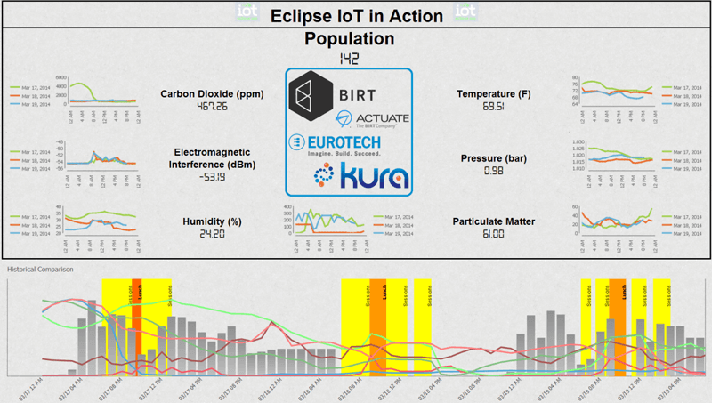
通过Excel的共享功能,可以方便地与团队成员分享数据文件。确保文件权限设置正确,以保护敏感信息。
虽然Excel是一个强大的工具,但对于复杂的数据分析和管理,它可能有些力不从心。此时,你可能需要考虑更专业的商业智能工具,比如FineBI,它提供了一站式商业智能解决方案,更适合企业级数据分析需求。更多信息可以通过 FineBI在线试用 进行了解。
🧩 如何解决Excel公式复杂、容易出错的问题?
有没有大佬能分享一下在使用Excel公式时,如何避免出错?每次计算员工数据都复杂得像在解数学题,公式弄错了,还得从头再来,简直是噩梦!大家都是怎么解决这个问题的?
Excel公式的复杂性确实让很多人感到棘手,尤其是在处理复杂的员工数据时。要减少出错率,你需要从公式的理解、应用到检查都进行系统化的提升。
理解公式的基本构造
首先,了解Excel公式的基本构造和操作符。Excel公式由函数、操作符、引用和常量组成。常见的函数如SUM、AVERAGE、IF等,是构建公式的基础。理解这些函数的语法和应用场景是避免出错的第一步。
使用命名范围
使用命名范围可以简化公式的复杂性。通过给数据区域命名,你可以在公式中直接使用名称而不是单元格引用,这不仅减少错误,还能提高公式的可读性。例如,命名某个员工数据区域为"员工名单",在公式中直接使用这个名称。
公式检查与调试
Excel提供了公式检查和调试工具,如公式求值、错误检查等。这些工具帮助你逐步检查公式的计算过程,发现并纠正错误。公式求值能够一步步显示公式的计算结果,帮助你找到出错的环节。
简化公式结构
避免使用过于复杂的公式。将复杂功能拆分成多个简单步骤,使用多个单元格进行分步计算,然后汇总结果。这样不仅减少了出错风险,还便于结果检查。
模板与自动化
考虑使用Excel模板,将常用的公式和计算流程标准化。模板不仅提高了效率,还能确保公式的一致性。对于重复性工作,可以使用Excel的宏功能进行自动化处理,减少人工干预的错误风险。
专业工具的应用
如果Excel公式已经无法满足你的需求,或者复杂性超出掌控范围,选择专业的数据分析工具可能是更好的解决方案。FineBI作为专业商业智能工具,提供了更直观的数据分析和自动化功能,帮助企业处理复杂数据,同时减少公式出错的风险。
对于无法完全避免的公式错误,及时的错误检查和调试是关键。通过不断优化公式和使用工具,逐步降低出错率,提升数据处理效率。
🔍 如何用Excel进行员工数据的深度分析与可视化?
有没有方法可以让Excel不仅仅是个数据存储工具,还能进行深度分析与可视化?想让老板一看就懂的数据报告,有什么技巧或工具可以实现?
Excel不仅是数据存储工具,它还提供了强大的数据分析和可视化功能,能够帮助你创建直观的员工数据报告。然而,要充分发挥这些功能,你需要掌握几项关键技巧。
数据透视表
Excel的数据透视表功能是进行深度数据分析的利器。通过数据透视表,你可以快速汇总和分析员工数据,如按部门统计员工人数或按入职时间分析趋势。这种灵活的分析方式让你能快速从数据中提取有价值的信息。
高级筛选与排序
使用Excel的高级筛选和排序功能,可以对员工数据进行更细致的分析。例如,筛选出特定岗位的员工,或者按薪酬进行排序,找出薪酬最高的员工。通过这种方式,你能够发现数据中的细节和规律。
条件格式
条件格式是Excel的一个强大功能,能够将数据可视化。例如,通过条件格式突出显示绩效考核结果中表现优异的员工,或以颜色区分不同部门。这种视觉化效果能够帮助老板快速理解数据。
图表与仪表板
Excel提供了多种图表类型,包括柱状图、折线图、饼图等,通过这些图表,你可以将复杂的数据以直观的方式呈现。创建一个包含多个图表的仪表板,能够让老板一目了然地看到员工数据的整体情况。
自动化报告生成
通过Excel的宏功能,可以实现自动化报告生成。设置好宏后,每次更新数据时,报告会自动更新,大大节省时间和精力。
选择专业工具
如果Excel无法满足你的深度分析和可视化需求,考虑选择专业的商业智能工具。FineBI能够提供更强大的数据提取和分析能力,而且连续八年中国市场占有率第一,是企业数据分析的首选。它可以帮助你创建更加专业的数据报告,提升数据可视化效果。详细信息可通过 FineBI在线试用 了解。
通过掌握这些技巧,你能够将Excel从一个简单的数据存储工具转变为强大的数据分析平台,实现员工数据的深度分析与可视化,帮助老板快速做出决策。